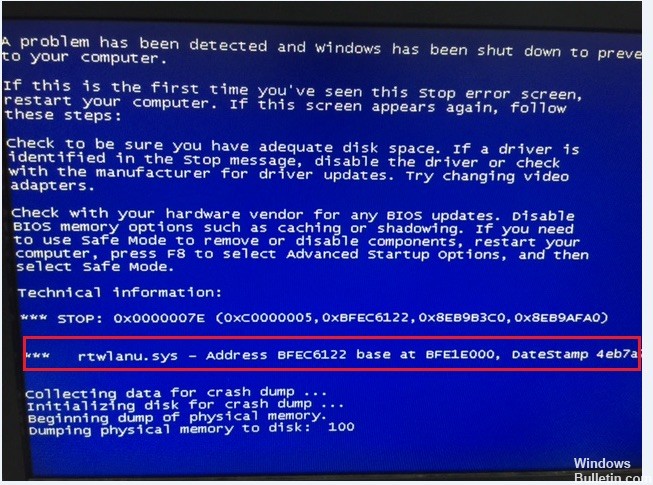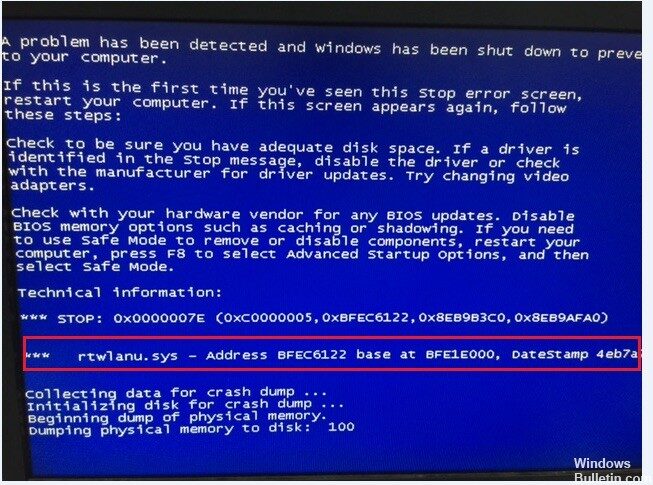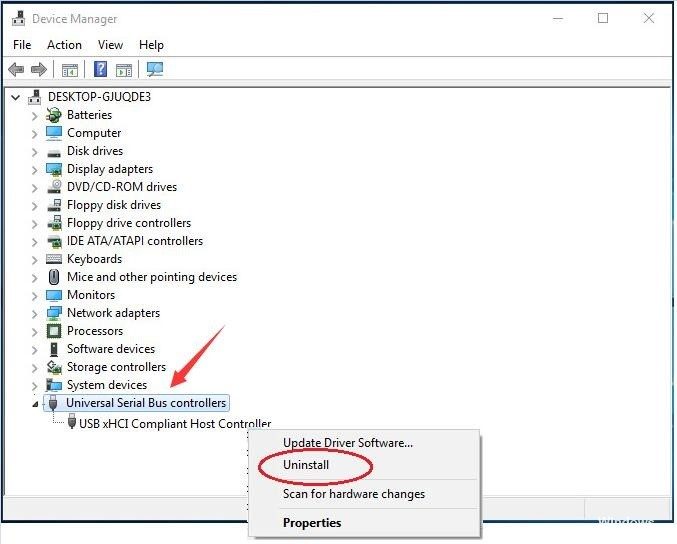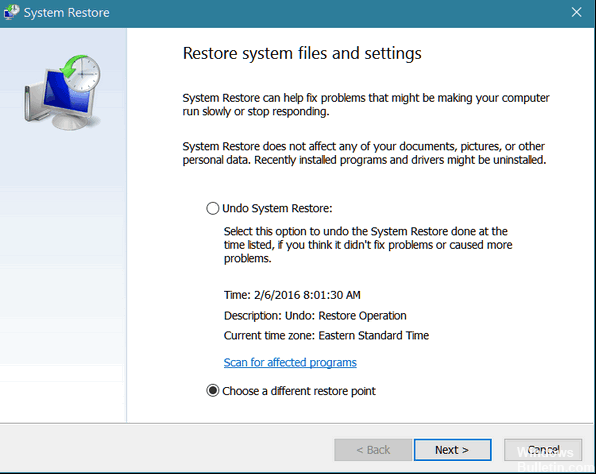RECOMENDADO: Haga clic aquí para corregir errores de Windows y aprovechar al máximo el rendimiento del sistema
Los archivos SYS como rtwlanu.sys se clasifican como archivos Win32 EXE (controlador). Como archivo Realtek WLAN USB NDIS Driver 47807, se desarrolló para su uso en el adaptador Realtek WLAN Wireless USB 2.0 de Microsoft.
Muchos usuarios de Windows tuvieron dificultades para solucionar un obstáculo que resultó en un BSOD constante que apuntaba al archivo rtwlanu.sys como la causa del problema. La mayoría de los usuarios con este problema reportan que el bloqueo suele pasar cuando intentan poner su computadora en modo de espera o en hibernación. Al mismo tiempo del objeto rtwlanu.sys fallido, la pantalla azul además muestra varios códigos de detención diferentes, incluidos «Driver IRQL no menor o igual», «Excepción de subproceso del sistema no manejada» y «Driver descargado sin cancelar la operación pendiente».
Razones para el error de pantalla azul de la muerte (BSOD) de Rtwlanu.sys
Hay varios motivos por las que puede tener problemas con rtwlanu.sys. La mayoría de los problemas con los archivos SYS están relacionados con errores de pantalla azul de la muerte (BSOD). Este tipo de error en el archivo rtwlanu.sys puede deberse a problemas de hardware, obsoletos firmware, corrupto conductores u otros problemas relacionados con el software (a modo de ejemplo, Windows Update). Algunos de estos errores incluyen:
- No se encontró rtwlanu.sys.
- rtwlanu.sys no pudo cargarse.
- El archivo rtwlanu.sys no se encuentra o está dañado.
- Windows no pudo iniciar: rtwlanu.sys.
Desinstalar la red dañada conductor.
Resulta que este problema suele estar asociado con un controlador de red dañado. Existe un controlador específico (Realtek RTL8723AU Wireless LAN 802.11n USB 2.0) que muchos usuarios suelen llamar el autor de este tipo de solución BSOD.
Si este escenario es aplicable (utiliza controladores Realtek para su conexión inalámbrica), existe una alta probabilidad de que pueda solucionar el problema desinstalando el controlador responsable del bloqueo e instalando el controlador dedicado de acuerdo con el fabricante de su placa base, o teniendo un controlador genérico instalado por Windows.
Realizar una restauración del sistema
La última solución que puede probar es restaurar el sistema. Si la protección del sistema está disponible, Windows crea un punto de restauración antes de instalar el controlador. Después, puede seguir estos pasos para restablecer el controlador a una versión anterior para solucionar este problema.
La recuperación del sistema posibilita que su sistema vuelva a un estado anterior. Algunos de los contenidos de su sistema, como la configuración del sistema, algunos programas, el registro, se ven afectados. Pero sus archivos y datos personales no se modifican.
1) Pulse simultáneamente Win + R (tecla del logotipo de Windows y tecla R) para abrir un Runbox.
2) Escriba rstrui.exe y haga clic en Aceptar. Se abre la ventana Restaurar sistema.
3) Haga clic en Siguiente y verá la próxima pantalla. Seleccione un punto de restauración que se creó antes de que ocurriera el error. Puede ver la fecha y la hora que creó. Haga clic en Siguiente para continuar y siga las instrucciones en pantalla para completar la recuperación.
4) Reinicie su ordenador y verifique si la pantalla azul ha desaparecido.
Espero que las soluciones anteriores le ayuden a corregir el error de pantalla azul IRQL NO MENOS O IGUAL. Si tiene alguna duda, no dude en dejar sus comentarios. Agradeceríamos cualquier idea o sugerencia.
RECOMENDADO: Haga clic aquí para arreglar errores de Windows y aprovechar al máximo el rendimiento del sistema